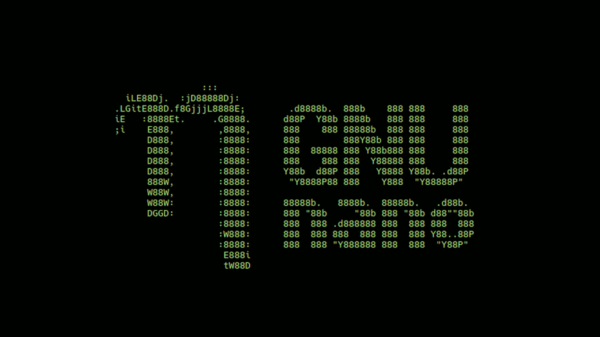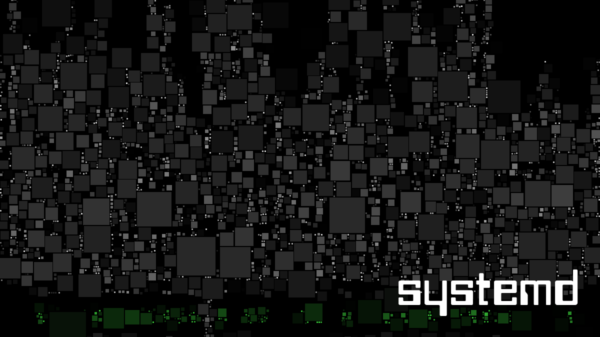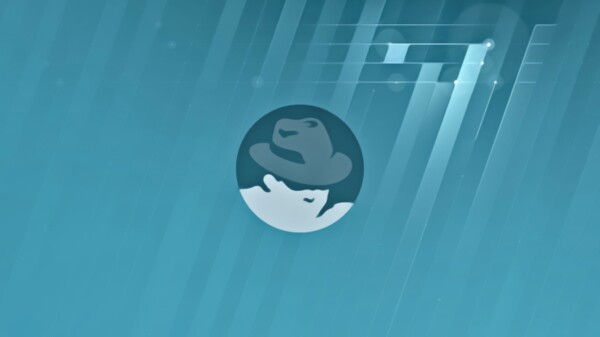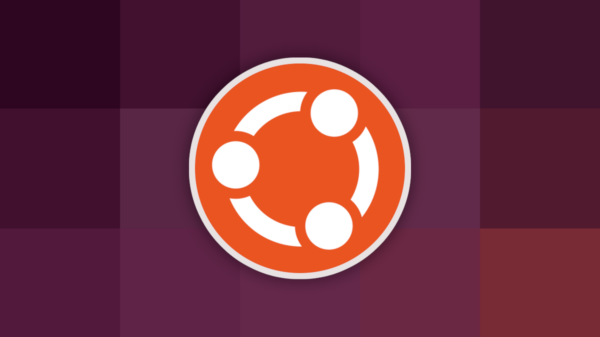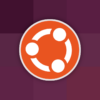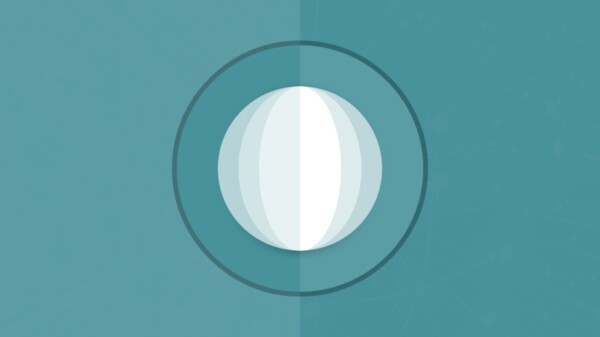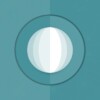Vamos con un ‘truquito’ rápido y un poco sui géneris que muy probablemente no interese a una gran mayoría, pero que llegado el caso puede venir bien conocer. Y es que evitar que Ubuntu entre en suspensión al cerrar la tapa del portátil es algo extraño a priori, porque ¿para qué vas a querer hacer eso?
La suspensión es un modo que detiene las operaciones de todos los procesos y salva el estado del sistema en la memoria RAM del equipo, permitiendo su inicio de manera mucho más rápida que apagando y reiniciando el equipo o utilizando la hibernación, en la que el estado del sistema se salva en el almacenamiento del equipo (en la swap).
Si la ventaja de la suspensión es una reactivación más rápida, la desventaja que tiene este método es que el equipo no llega a apagarse por completo, sino que permanece en modo de bajo consumo y, por lo tanto, sigue necesitando energía… y si esta se termina, el equipo se apaga de verdad y el estado se pierde.
Una vez explicado en qué consiste la suspensión -por si hiciera falta, que no lo creo- pasamos ya a ver cómo evitar que suceda cuando se cierra la tapa del portátil, una de las formas en que se ejecuta automáticamente este modo de ahorro de energía… ¿Por qué hacerlo? Como digo, es algo que a poca gente interesará, pero…
Para ofrecer una respuesta lo más genérica posible, digamos que lo que buscamos es que el sistema continúe funcionando con total normalidad cuando se cierre la tapa sin que las operaciones se interrumpan (en mi caso particular tengo un portátil viejo que uso como servidor para probar cosas, pero pueden haber multitud de razones).
Al lío: este tutorial va dirigido a Ubuntu 20.04 LTS y superior o derivadas directas porque hay que tirar de systemd, lo cual es una evidencia de que funcionará igual en muchas otras distribuciones Linux, pero como no lo hemos probado fuera de Ubuntu, dicho queda.
Abrimos la terminal y editamos el siguiente archivo con permisos de administrador:
sudo nano /etc/systemd/logind.conf
A continuación busca y cambia la opción:
#HandleLidSwitch=suspend
Primero, descomenta la opción (borra la almohadilla) y cambia el parámetro a «ignore». O sea, déjalo así:
HandleLidSwitch=ignore
Guardarlos cambios y reinicia los servicios de systemd con:
sudo systemctl restart systemd-logind
Ya puedes cerrar la tapa del portátil sin que Ubuntu entre en suspensión. Si por alguna casualidad no funciona, asegúrate que en el archivo anterior la siguiente opción esté tal cual:
LidSwitchIgnoreInhibited=no
Y ya estaría. Por cierto: si usas el portátil con un entorno gráfico, puedes seguir bloqueándolo sin problemas.
Imagen: Pixabay